
Chrome is zeker een van de browsers meest populaire en degene die de meesten van ons waarschijnlijk gebruiken in ons dagelijks leven. Ondanks dat we er juist daardoor inmiddels allemaal redelijk bekend mee zijn, kunnen we toch een deel van de mogelijkheden en functies dat biedt ons: we beoordelen ze allemaal zodat u zeker weet dat u de maximale match.
Chrome: een van de beste browsers
We hebben onlangs gedebatteerd: Wat is de beste browser?, rekening houdend met verschillende secties, en het was duidelijk dat we er geen voor elk type gebruiker en apparaat kunnen benadrukken, omdat er altijd een aantal zal zijn die zich beter dan andere aanpassen aan bepaalde prioriteiten, maar Chrome is daar ongetwijfeld een van en is ook een zeer uitgebalanceerde optie: hoewel het niet de snelste is, moeten we het lage geheugenverbruik erkennen en het heeft ook veel interessante extra's, die we in meer detail zullen zien (synchronisatie, gegevensopslag, leesmodus ...).
Tabbladen en favorieten synchroniseren tussen apparaten
We beginnen met een van zijn sterfuncties, namelijk de mogelijkheid om onze tabbladen en favorieten te synchroniseren, iets dat vooral interessant is omdat Chrome Het is een van de browsers die we ook het meest gebruiken op pc en is beschikbaar voor zowel Android als iPad, wat zorgt voor totale continuïteit tussen al onze apparaten. Hiervoor hoeven we alleen de bijbehorende opties in te schakelen, zoals we je hierin laten zien zelfstudie om Chrome-tabbladen te synchroniseren en dan zullen we degene zien die we op elke site hebben geopend in het gedeelte "recente tabbladen" in het driepuntsmenu.
Hoe u het sneller en gemakkelijker kunt bedienen met gebaren
Over het algemeen is het gebruik van Chrome Het is erg intuïtief en vloeiend, maar niet iedereen is zich ervan bewust dat er enkele trucs zijn om het nog gemakkelijker te besturen. Als we bijvoorbeeld het menu openen, kunnen we erop blijven en de functie kiezen die we zoeken in een enkel gebaar, omdat de scroll vast op het scherm blijft nadat deze is geselecteerd. Het is ook interessant om te weten dat we kunnen navigeren tussen tabbladen niet alleen door de multitasking die opent als we op het vierkantje naast het menu drukken, maar ook vanuit de adresbalk, naar links of rechts slepend. Als we vanuit diezelfde positie naar beneden slepen, we updaten de pagina.
Bedien het comfortabeler met één hand
Iets verder gaan op wat al is gezegd over de bedieningselementen van Chrome, en vooral om nog meer te profiteren van de mogelijkheid om tussen tabbladen te navigeren door de navigatiebalk, als we in een phablet of compacte tablet zitten, kunnen we dit allemaal nog comfortabeler maken neerleggen: naar beneden schrijven we in de adresbalk "chrome: // vlaggen / # enable / chrome / home", We accepteren en wanneer we de pagina met experimentele Chrome-opties openen, wordt de functie die ons interesseert al gemarkeerd weergegeven, we kiezen"enabled,,En we zijn weer begonnen.
Kopieer, plak en zoek gemakkelijker
Dit is meer een herinnering dan iets anders, omdat het is ontworpen om extreem intuïtief te gebruiken en iedereen die Chrome met enige regelmaat gebruikt, weet dat al met een lang ingedrukt houden op bepaalde teksten hebben we snel toegang tot basisfuncties: op een webadres geeft het ons de mogelijkheid om te kopiëren, op een woord geeft het ons ook de mogelijkheid om te zoeken en op een adres, telefoon of e-mail stelt het de bijbehorende acties voor (ga naar kaarten, bellen , toevoegen aan contacten, een e-mail sturen ...).
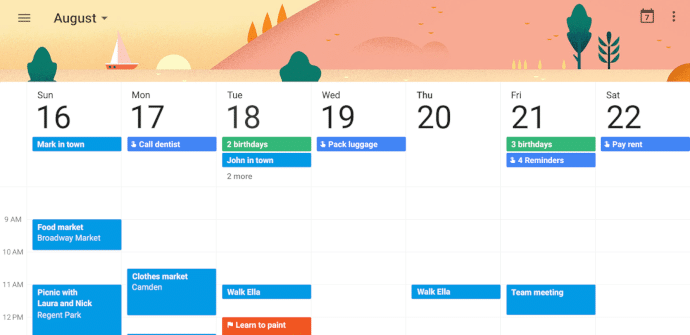
Gebruik de leesmodus op elke website
Het lezen van webpagina's is altijd comfortabeler op onze tablet, maar het is nog comfortabeler als we de . kunnen gebruiken leesmodus. In Chrome behoort het nog niet tot de basisfuncties, maar het kan ook experimenteel worden gebruikt, zoals het verplaatsen van de adresbalk. In dit geval schrijven we "chrome: // flags / # reader-mode-heuristics”, We accepteren en opnieuw moeten we de optie kiezen die we verkiezen en accepteren. Deze keer zullen we veel opties zien om uit te kiezen: we kunnen het altijd forceren of alleen voor artikelen of voor pagina's met een vergelijkbare structuur.
Zoom in op elke pagina
In veel webpagina's die zijn geoptimaliseerd voor mobiele apparaten, zullen we ontdekken dat we dat niet kunnen zoom zelfs als we dat willen, maar Chrome geeft ons een optie om deze beperking te negeren als dat nodig is: we hoeven alleen maar naar het instellingenmenu te gaan en in de "Geavanceerde configuratie" binnenlopen"toegankelijkheid”. Daar kunnen we niet alleen de grootte aanpassen waaraan de tekst automatisch wordt aangepast als we dubbelklikken, maar ook de optie inschakelen "zoom forceren'.
Een pagina omzetten in een app
Nog een van de experimentele opties van Chrome dat het geen kwaad kan om rekening mee te houden is dat van verander een pagina in een app, die zelfs in onze app-lade kan worden weergegeven, samen met de andere gedownload van Google Play. Opnieuw gaan we naar de zoekbalk en deze keer schrijven we "chrome: // vlaggen / # enable-improved-a2hs”. In dit geval zullen we de wijzigingen niet meteen zien, maar als we het inschakelen, gebeurt het dat elke keer dat we een website bezoeken waarvoor deze optie beschikbaar is, we een melding krijgen zodat we kunnen beslissen of we om het toe te passen.
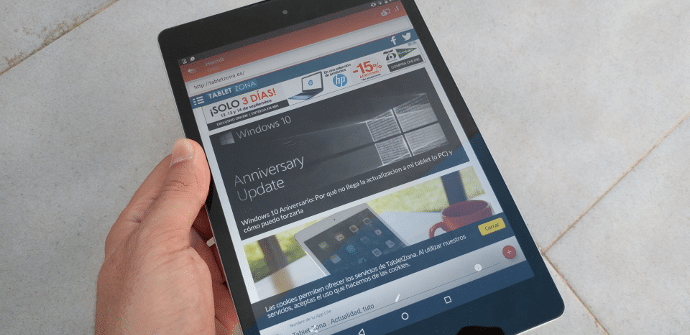
Verander de zoekmachine
Hoewel voor de meesten de beste optie nog steeds te gebruiken is Kopen Google ReviewsHoud er rekening mee dat als u de voorkeur geeft aan andere zoekmachines, u dit kunt wijzigen in het instellingenmenu. De optie verschijnt bovenaan, in "basisopstelling”, En we kunnen kiezen tussen Kopen Google Reviews, Yahoo! EN Bing. Het is interessant dat er andere opties zijn die iets specialer zijn, zoals die om direct als zoekmachine te plaatsen Amazone (Het was de bedoeling dat we het ook met Wikipedia zouden kunnen doen, maar die optie is nog niet geïntegreerd).
Websites downloaden om offline te lezen (en te programmeren)
Als we gegevens proberen op te slaan, of vooral voor een tablet, die normaal gesproken geen mobiele verbinding heeft, is het altijd interessant om te onthouden dat we download elk web dat ons interesseert, zodat we het op elk moment offline kunnen raadplegen. En als we op het moment dat we besluiten het te doen, ons offline bevinden, hoeven we ons geen zorgen te maken omdat er een optie verschijnt voor "download later”, Waardoor het gepland staat en dat doet zodra we weer online zijn.
Verlaag het dataverbruik
Het downloaden van een website is niet de enige manier waarop we ons dataverbruik moeten verminderen met Chrome, omdat je moet onthouden dat het er een specifieke functie voor heeft en in dit geval hoef je ook niets speciaals te doen om het te activeren: we hebben het in het instellingenmenu onder de "Geavanceerde configuratie", Klik op"gegevensbesparing“En we schakelen het gewoon in. Wat het doet, is simpelweg de pagina's comprimeren die we gaan bezoeken voordat ze worden gedownload.
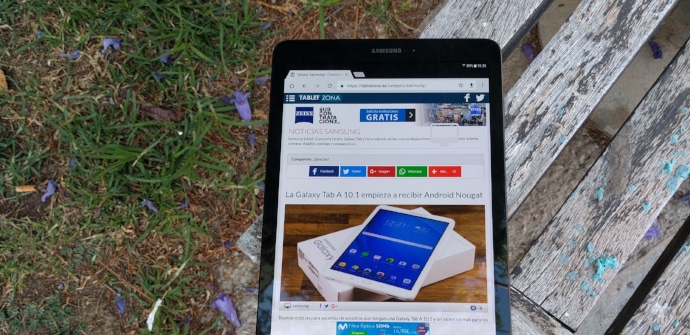
Laad pagina's sneller
We keren nu terug naar de experimentele functies van Chrome En we doen het niet om gegevens op te slaan, maar voor degenen die ervoor willen zorgen dat de pagina's zo snel mogelijk worden geladen, met behulp van een sneller decompressiesysteem. Net als in de andere gevallen gaan we naar de adresbalk en deze keer schrijven we "chrome: // vlaggen / # enable-brotli“En wij accepteren. De optie die ons interesseert, wordt opnieuw geel gemarkeerd en we hoeven alleen maar te kiezen "enabled”En herstart
Bladeren in incognitomodus
Nog een heel basisfunctie, maar die we ook niet kunnen missen in deze gids: hoewel we ons vooral zorgen maken over onze privacy daar zijn browsers speciaal voor ontworpen, daar kunnen we tenminste altijd gebruik van maken Chrome Om in incognitomodus te navigeren en te voorkomen dat onze activiteit in de geschiedenis wordt vastgelegd. Toegang tot deze functie is ook heel eenvoudig: in de vervolgkeuzelijst die wordt geopend met de drie stippen, bovenaan, hieronder "nieuw tabblad", hebben "nieuw tabblad incogniterenDe".
Open twee tabbladen in meerdere vensters (Android Nougat)
We gaan nu met enkele van de sterfuncties van de nieuwste versies van Android om te zien hoe ze te gebruiken met Chrome, te beginnen met de meerdere vensters de Android Nugget. We beginnen met het openen van het multi-venster met Chrome zoals we zouden doen met elke andere app, dus we openen de browser en houden de multitasking-knop ingedrukt en we hebben twee vensters, de een boven de ander. De bovenste is de Chrome-versie en we hebben toegang tot het driepuntsmenu, waar we moeten drukken en we zullen meteen de optie zien "naar een ander venster gaan”, die ons zal verlaten twee tabbladen worden parallel geopend.
Bekijk een YouTube-video in Picture in Picture (Android Oreo)
We eindigen met een functie die kan worden gebruikt door degenen die al hebben Android Oreo en dat het voor hen misschien wel het beste is alternatief om YouTube op PiP . te bekijken, omdat het helaas een nieuwigheid is waarvan de meesten niet rechtstreeks in hun eigen app kunnen genieten. Zoals we je onlangs in die tutorial hebben laten zien, is de truc voor video's speel in Chrome in a zwevend venster, het is gewoon om eerst naar de desktopversie te gaan (in het driepuntsmenu markeren we "computer website”) Voordat je op play drukt. Vanaf daar blijft het alleen over om naar het volledige scherm te gaan en op de startknop te drukken om naar het startscherm te gaan.

